- Szerző Jason Gerald [email protected].
- Public 2024-01-19 22:12.
- Utoljára módosítva 2025-01-23 12:19.
Ez a wikiHow megtanítja, hogyan kapcsolhat össze egy Google Drive -fiókot az iPhone vagy iPad Fájlok alkalmazásával. A csatlakozáshoz frissítenie kell iPhone vagy iPad készülékét iOS 11 rendszerre.
Lépés
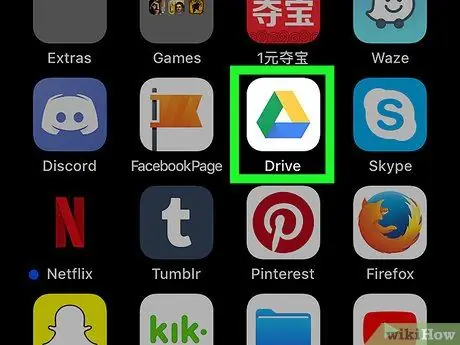
1. lépés: Nyissa meg a Google Drive -ot
Koppintson a Google Drive alkalmazás ikonjára, amely fehér alapon kék, sárga és zöld háromszögnek tűnik.
Ha még nem rendelkezik a Google Drive alkalmazással telefonján vagy táblagépén, először töltse le az App Store -ból
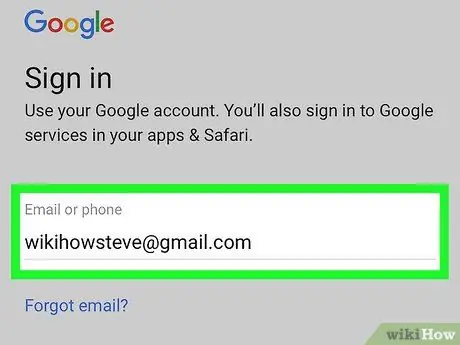
2. lépés: Jelentkezzen be Google Drive -fiókjába
Válasszon ki egy fiókot, vagy adja meg Google -fiókja e -mail címét és jelszavát.
Ha már bejelentkezett egy fiókba a Google Drive -on, várjon, amíg a Google Drive alkalmazás betöltése befejeződik

3. lépés Zárja be a Google Drive -ot
A Google Drive ablak elrejtéséhez nyomja meg a „Kezdőlap” gombot az iPhone vagy iPad képernyő alján.

4. lépés: Nyissa meg a Fájlok alkalmazást
iPhone vagy iPad készüléken.
A megnyitásához érintse meg a kék mappaalkalmazás ikont.
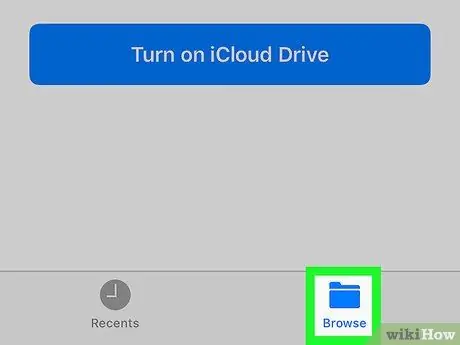
5. lépés. Érintse meg a Tallózás fület
A képernyő jobb alsó sarkában található.
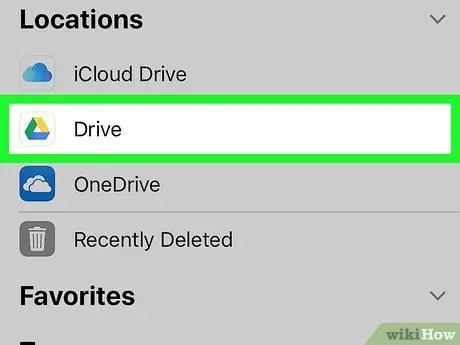
6. lépés. Érintse meg a Google Drive lehetőséget
Ezt követően megnyílik a Google Drive.
Ha nem látja az internetes tárhelyfiókokat ezen az oldalon, érintse meg a „ Helyszínek ”Először az oldal tetején.
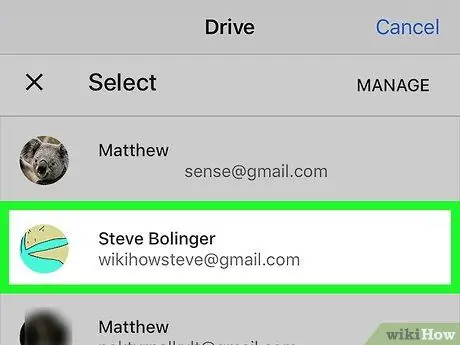
7. lépés Válasszon ki egy fiókot
Érintse meg a Google Drive -ban használni kívánt fiókot. Ezt követően megnyílik a Google Drive -fiók oldala. Most a kiválasztott fiók sikeresen csatlakozott a Fájlok alkalmazáshoz.






